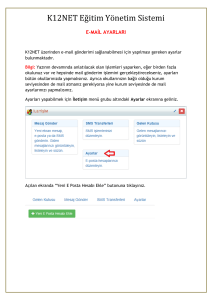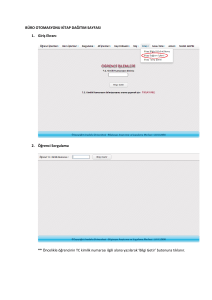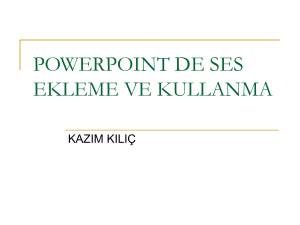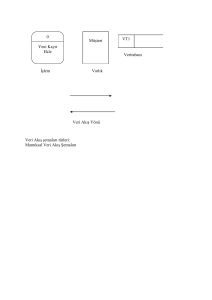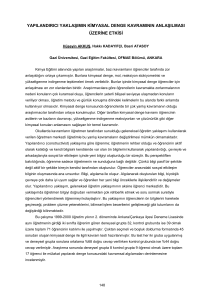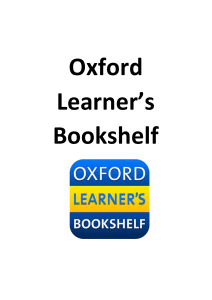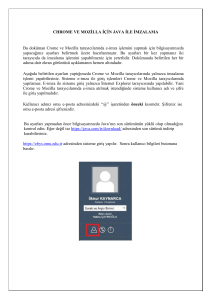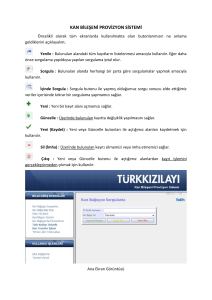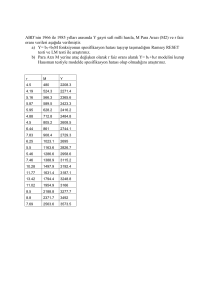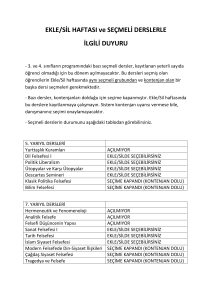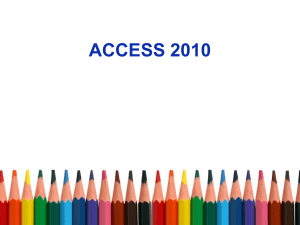k12net ders dağıtım programı
advertisement
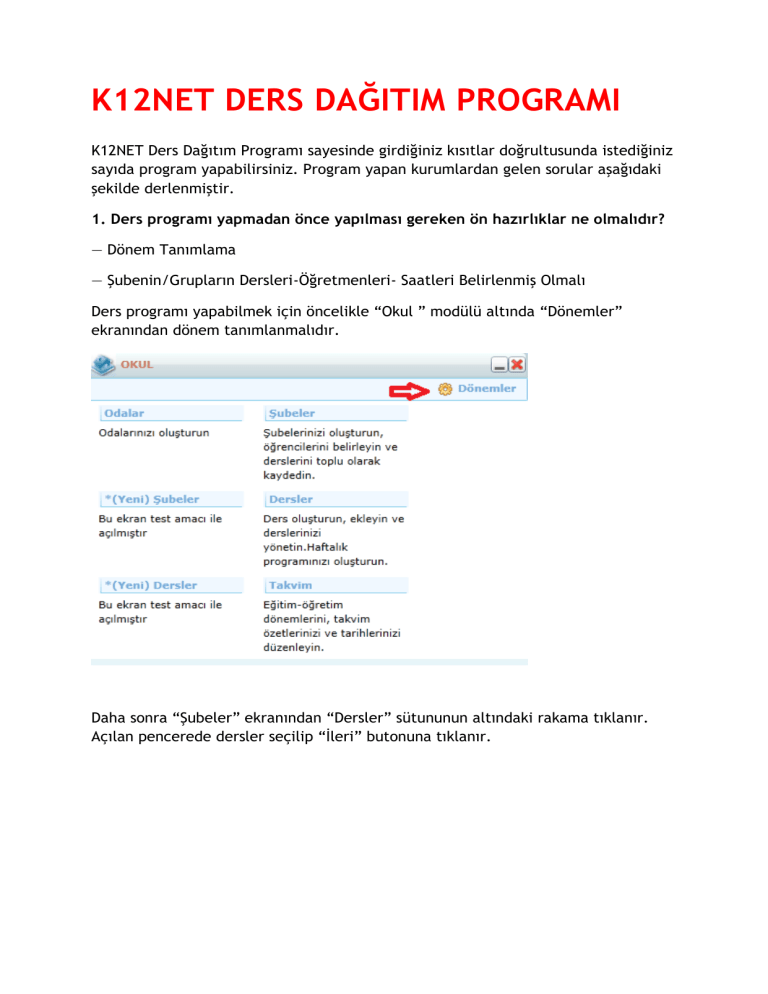
K12NET DERS DAĞITIM PROGRAMI K12NET Ders Dağıtım Programı sayesinde girdiğiniz kısıtlar doğrultusunda istediğiniz sayıda program yapabilirsiniz. Program yapan kurumlardan gelen sorular aşağıdaki şekilde derlenmiştir. 1. Ders programı yapmadan önce yapılması gereken ön hazırlıklar ne olmalıdır? — Dönem Tanımlama — Şubenin/Grupların Dersleri-Öğretmenleri- Saatleri Belirlenmiş Olmalı Ders programı yapabilmek için öncelikle “Okul ” modülü altında “Dönemler” ekranından dönem tanımlanmalıdır. Daha sonra “Şubeler” ekranından “Dersler” sütununun altındaki rakama tıklanır. Açılan pencerede dersler seçilip “İleri” butonuna tıklanır. Buradan da öğretmenler ve ders saatleri belirlenmelidir. Bu işlemleri yaptıktan sonra ders dağıtım programını yapabiliriz. 2. Ders programlarının kaydedileceği dosya ve dizinlerin yerine nereden belirliyoruz? Bu dosya ve dizinleri “Ders Dağıtım Programı”nda “Ayarlar” sekmesinden “Kaydedilecek Dosyaların Dizinini Seçin”i seçerek belirleyebiliriz. Bu sayede yaptığımız ders programı istediğimiz yerde “Timetables” isminde klasöre kaydedilir. 3. Kur yapısını kullanan okullar 3 kuru aynı saatte nasıl yerleştirebilir? Bu işlemi yapabilmek için “Ders Dağıtım Programı”nda “Veri” sekmesinden “Zaman Kısıtları” , “Oturumlar” , “Aynı Gün ve Saatte Başlayacak Oturumlar” seçenekleri seçilmelidir. Daha sonra açılan ekranda “Ekle” butonuna basılmalıdır. Tekrar açılan ekrandan oturumlar üzerlerine çift tıklanarak seçildikten sonra “Kısıtı Ekle” dediğimizde 3 kur aynı gün ve saate yerleştirilmiş olur. 4. Bir öğretmen Cuma günü izinli olmak istiyorsa ne yapılmalıdır? Bunun için “Ders Dağıtım Programı”nda “Veri” sekmesinden “Zaman Kısıtları” , “Öğretmenler” , “Öğretmenin Kapalı Saatleri” seçenekleri seçilmelidir. Daha sonra açılan ekrandan “Ekle” butonuna basılarak devam edilir. Buradan da açılan ekranda öncelikle Cuma günü izinli olacak öğretmen seçilmelidir. Daha sonra kapatılacak günün isminin üzerine bir kere tıklandığında o gün tüm saatler kapanmış olur. “Ekle” butonuna bastığımızda da kısıt eklenmiş olur. 5. Sisteme yüklemeden ders programlarını nereden görebilirim? Sisteme yüklenmeden ders programlarını 2 şekilde görebilirim. — Dağıtım yaptıktan sonra oluşan Timetables klasörü içerisinde yer alan Çarşaf Ders Programı sayesinde görebiliriz. —Ders Dağıtım Programı’nda “Ders Programı” sekmesinde eğer öğretmenlerin programları görüntülenecekse “Öğretmenlerin Ders Programını Görüntüle” , Eğer sınıfların ders programı görüntülenecekse “Sınıflar Ders Programını Görüntüle” seçeneği seçilerek ders programları görüntülenebilir. 6. Bir dersi istediğim gün ve saatte nasıl başlatırım? Bir dersi istenilen gün ve saatte başlatabilmek için; “Ders Dağıtım Programı”nda “Veri” sekmesinden “Veri”, “Zaman Kısıtları”, “Oturumlar” , “Bir Oturumun Tercih Edilen Başlama Saati” seçenekleri seçilmelidir. Daha sonra açılan ekranda “Ekle” butonuna basılarak devam edilmelidir. Buradan da açılan ekranda “Oturum” seçilip gün ve saati belirledikten sonra “Kısıtı Ekle” dediğimizde Belirlediğimiz ders artık istediğimiz gün ve saatte olacaktır. 7. Sisteme programı yükledikten sonra yüklenip, yüklenmediğini nasıl anlarım? - Sistemden ders programı alabiliriz. “Okul” modülü altından “Yeni Şubeler” linkine tıklanır. Açılan sayfada “İşlemler” butonuna tıklanır. Açılan pencerede “Şube Haftalık Ders Programı”na tıklanır. Açılan pencereden “Oluştur” butonuna bastığımızda yapmış olduğumuz program hazırlanır. Daha sonra “İndir” dediğimizde bu programı görebiliriz. —Şubeler ekranından “Saatler” sütununu kontrol edebiliriz. 8. Sisteme program yükledikten sonra haftalık ders programında ders başlama ve bitiş saatleri gözükmüyorsa neleri kontrol etmeliyim? Ders başlama ve bitiş saatlerinin gözükebilmesi için başlama ve bitiş saatlerin girilmiş olması gerekir. Bunun için “Okul” modülü altından “Takvim” linkine tıklanır. Bu sayfada “Periyodlar” yazısının altındaki rakama tıklanır. Buradan da açılan ekranda derslerin saatleri girilmelidir. 9. Bir derse 3 öğretmen giriyorsa bu tanım nasıl yapılmalıdır? Bir derse 3 öğretmen giriyorsa bu ayarlama Ders Dağıtım Sihirbazından değil K12NET’den yapılmalıdır. Bu sayede her 3 öğretmenin de programında bu ders gözükecektir. Okul ana modülü altında yer alan “Dersler” ekranına geliniz. Düzenleme butonuna tıklayınız ve Öğretmen ekle seçeneği ile öğretmenleri ekleyiniz. Kaydet butonu yardımıyla yaptığınız değişikliği kaydediniz. Daha sonra Ders Bilgisi indirdiğinizde ekli olarak gelecektir. 10. Matematik ve Türkçe dersinin art arda gelmesini nasıl sağlarım? Matematik ve Türkçe dersinin art arda gelmesi işlemi K12NET Ders Dağıtım Programından gerçekleştirilir. K12NET Ders Dağıtım Programından “Veri” sekmesinde “Zaman Kısıtları” “Oturumlar”,“İki Oturumun Artarda Gelmesi” adımları takip edilir. İki Oturumu Ardarda Getir Kısıtları ekranında “Ekle” butonuna tıklayınız. “İki Oturumu Ardarda Getir” ekranından hangi derslerin artarda gelmesi isteniyorsa birinci oturum ve ikinci oturumdan derslerin seçimi yapılır ve “Kısıt Ekle” tıklanarak işlem tamamlanır. 11. Dosya-Kaydet ile Ders Programı-Veriyi ve Ders Programını Kaydet arasındaki fark nedir? K12NET Ders Dağıtım Programında Dosya-Kaydet ile yapmış olduğumuz kısıtlamaları kaydetmemizi sağlar iken Ders Programı-Veriyi ve Ders Programı Kaydet ise oluşturulmuş olan ders programını .fet dosyası biçiminde kayıt etmemizi sağlar. 12. Matematik dersi Çarşamba yapılıyor. Ancak bir sonraki ders ile arasında en az bir gün olsun istiyorum. Bu girişi nasıl yapmalıyım? “Ders Dağıtım Programı”nda “Veri” sekmesinde “Zaman Kısıtları” , “Oturumlar” , “Oturumlar Arasında Olabilecek En Az Gün Sayısı” seçenekleri seçilir. Açılan ekranda “Ekle” diyerek devam edilir. Buradan da açılan ekranda “Oturumlar” kısmından ders üzerine çift tıklanarak seçilir. En az gün sayısı “1” olarak girilip “Kısıtı Ekle” dediğimizde bu dersin bir sonraki ders ile arasında en az 1 gün olacaktır. 13. Ders Dağıtım sihirbazında öğretmen şube ve kursların haftalık saatlerini nasıl kontrol edebiliriz? K12NET Ders Dağıtım Programında “İstatistikler” sekmesinden kontrol edilir. Öğretmen İstatistikleri için “İstatistikler” sekmesinden “Öğretmen İstatistikleri” seçilir. Bu ekranda öğretmenin toplam kaç saat derse girdiği istatistikleri elde edilir. 14. Sistemden 4 tane program yapıp istediğimi seçebilir miyim? Yapmam gereken işlemler nelerdir? Sistemden 4 tane program yapmak için K12NET Ders Dağıtım Programında “Çoklu Program Oluştur” işlemlerinin yapılması gerekir. K12NET Ders Dağıtım Programında “Ders Programı” sekmesinden “Çoklu Program Oluştur” tıklanılır. Çoklu Program Oluştur ekranından oluşturulacak program sayısı “Ders Program Sayısı” alanına girilip “Başlat” butonuna tıklanılarak gerekli program oluşturulmuş olur. Oluşturulan programlar “fet-result” klasörü dizininde bulunan “timetables” klasörü içinde “multi” adlı klasörden ulaşılır. 4 program oluşturulduğu için “Multi” klasöründe 4 klasör bulunmaktadır.Bu 4 klasör içerisinden istenilen ders programı seçilip K12NET’e eklenir. 15. Yurt dışında bir okulum. Bu programı İngilizce kullanabilir miyim? K12NET Ders Dağıtım Programında Dil Ayarlarını değiştirerek işlem gerçekleştirilir. “Ayarlar” sekmesinden Dil seçilir. Açılan “Dil Ayarları” penceresinden Dil “English” olarak seçilip “Tamam” butonuna tıklanılır. 16. Bir öğretmenin ya da tüm sınıf öğretmenlerim haftanın herhangi bir günü yarım gün izinli olsun. Bu işlem öğretmenlerin zaman kısıtlamalarından gerçekleştirilir. Bir öğretmen haftanın herhangi bir günü yarım gün izinli olacak ise K12NET Ders Dağıtım Programında “Veri” sekmesinden “Zaman Kısıtları” , “Öğretmenler” ve “Bir öğretmenin belli saatler arasında çalışacağı en fazla gün” seçilmelidir. Eğer tüm öğretmenlerim haftanın herhangi bir günü yarım gün izinli olacak ise K12NET Ders Dağıtım Programında “Veri” sekmesinden “Zaman Kısıtları” , “Öğretmenler” ve “Tüm öğretmenlerin belli saatler arasında çalışacağı en fazla gün” tıklanarak işlem gerçekleştirilir. 17. Matematik dersleri sabah saatlerinde olsun. Bu tanımı nasıl yapmalıyım? K12NET Ders Dağıtım Programında “Veri” sekmesinden “Zaman Kısıtları”, ”Oturumlar” ve “Oturumun tercih edilen başlangıç saatleri kısıtları” seçilerek ulaşılır. Açılan ekrandan istenilen oturum seçimi yapıldıktan sonra sabah saatleri açık bırakılıp “Ekle” butonuna tıklanarak tanımlama yapılır. 18. Bir kısıt girildiğinde ağırlık kısmının %100 ya da %50 gibi değerler alması neyi ifade eder? Burada ağırlık yüzdesi 100 olarak girilirse program bu dersi kesinlikle belirlenen saate yerleştirmek zorundadır. Ancak %50 gibi bir değer girildiği zaman belirlenen saatte olmasa da olabilir. Yani bu bizim programda gösterdiğimiz toleransı ifade eder. 19- Bir öğretmen için herhangi bir güne yarım gün izinli saymakla, Salı günü öğleden sonra izinlisin demek arasında fark nedir? -Öğretmen Salı günü izinli olacaksa eğer “Ders Programında” öğretmenin kapalı saatlerinde Salı günü için yarım günü kapatmamız gerekir. Bunun için aşağıdaki adımlar izlenir. “Veri”, “Zaman Kısıtları”, “Öğretmenler” , “Öğretmenin Kapalı Saatleri” seçenekleri seçilir. Açılan pencerede öğretmenin saatlerini kapatırsak program Salı günü için belirlenen saatlere ders atamayacağı için öğretmen yarım gün izinli sayılacaktır. -Öğretmen herhangi bir günde yarım gün izinli sayılacaksa ders programı bu günü kendi belirler. Bunun için “Veri” sekmesi altından “Zaman Kısıtları”, “Öğretmenler” , “Bir Öğretmenin Belli Saatler Arasında Çalışacağı En Fazla Gün” seçeneklerini seçip kısıt eklememiz gerekir. Bu seçimleri yaptıktan sonra karşımıza gelen pencerede “Ekle” butonuna basarak devam ediyoruz. Açılan ekranda “Çalışma Başlangıç Saati” ve “Çalışma Bitiş Saati”ni seçip “Haftalık En Fazla Gün Sayısı”nı belirledikten sonra “Kısıtı Ekle” butonuna bastığımızda program bu öğretmenin herhangi bir günü için bu saatleri boş bırakacaktır.